キーボードというのはパソコンについてるアレです。最近のノートPCのペシペシいうやつじゃなく、昔のデスクトップパソコンについていたような打ちごたえがあるキーボードが欲しくて外付けのを使い始めたのが10年くらい前。
基板と部品のキットを買って半田付けして作る、いわゆる自作キーボードにはまり始めたのが3年くらい前。
そして去年くらいからキーが36個のキーボードを愛用するようになりました。
そのきっかけになったのがm.kiさんが開発されたcool536。
https://booth.pm/ja/items/4190386
10センチ四方の基板に18個ずつのキーを配した左右分割型のキーボードです。
先日m,kiさんのツイートでこんなのを見かけました。

なにこれ、かっこいい!それに親指が担当するキーの配置も好み!
と思っていたらBoothに出品されていたので即ポチリました。
届いたのは基板、スイッチプレート、ケースとダイオードやスイッチソケット、RP2040です。

(中央の白い名刺サイズのは、おまけでつけていただいたmeishiキーボードの基板)
使えるようにするためには、これ以外にキースイッチ(Cherry MX互換)36個とキーキャップ36個、あとPCとつなぐためのUSB-Cケーブルが必要です。
:
さていよいよここから組み立てです。
公式のビルドガイドに従って組んでいきます。
1. ダイオードの足を曲げる

SMDも使えますが、せっかくキットについているのでリードタイプのダイオードを使います。
足曲げ用のベンダーも売ってますが、私はcorneキーボードの基板の切れ端を使ってます。
2. ダイオードをマスキングテープで固定する

足を曲げたダイオードを基板にはめ込んでいきます。ダイオードには向きがありますが、簡単です。
基板に「|◀」というマークがついているので、その「|」の側にダイオードの黒い線を合わせるだけです。
cool536lcの基板はすべて同じ向きになっているのでわかりやすいですね。
3. ダイオードの足を切る
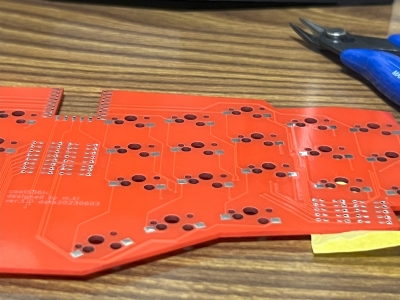
ニッパを使ってダイオードの足を切ります。私は写真のようにキワキワまで切るのが好き。
4. ダイオードの半田付け

ダイオードを半田付けしていきます。ダイオードがキーごとに配置されている基板が多いですが、cool536lcの基板はダイオードをまとめて配置してくれているので半田付けも楽でした。
あわせてスイッチソケットの予備半田も盛っておきます。
5. スイッチソケットの半田付け

向きに気をつけながら、スイッチソケットを半田付けしていきます。キーが36個しかないのですぐに終わります。
6. RP2040の位置決め

RP2040の位置を決めて反対側からマスキングテープで固定します。
公式ビルドガイドに丁寧に説明してある通り、基板のスイッチソケットがある側に、白い小さな2つのボタンが上になるように乗せます。
7. RP2040の半田付け

隣どうしショートしないように、RP2040の端子と基板を半田付けしていきます。部材をコテで少しあたためて半田を少量乗せるだけでスッと盛れます。
8. ファームウェアの書き込み
公式ビルドガイドに従ってファームウェアを書き込みます。
PCとcool536lcをUSB-Cケーブルでつなぎ、裏側の白い2つのボタンを押すと、RP2040が外部ストレージとして認識されます。
そこにここからダウンロードしておいたファームウェアをドラッグアンドドロップするだけです。
ドロップすると外部ストレージが消え、書き込み完了です。
RemapにアクセスしてTest Matrix Modeですべてのキーが反応することを確認します。
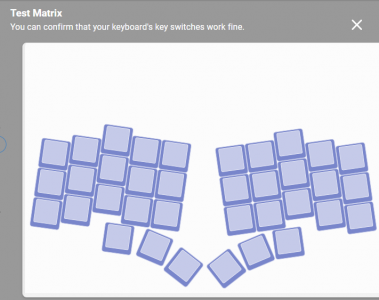
私はゼムクリップを使ってスイッチソケットの2つの端子をショートさせて確認してます。
好みのキーマップがある人は変えてみてもよいでしょう。
9. 基板にキースイッチとスイッチプレートを取り付ける
スイッチプレートにキースイッチをいくつかはめてから、キースイッチの足と基板のスイッチソケットの穴が一致するようにスイッチプレートと基板をくっつけます。
くっついたら残りのスイッチも全部つけていきます。スイッチソケットの穴にキースイッチの足がちゃんと入ってないと、キースイッチの足が曲がってしまうので慎重につけましょう。
つけ終わったらRemapのTest Matrix Modeでまた全スイッチが正しく動作するか確認します。
不具合があるときはたいていキースイッチの足がソケットに入らず曲がってしまってます。そのキーをはずして付け直しましょう。
10. ケースにとりつける
ボトムケースの手前側中央(親指が担当する6つのキーの下になるあたり)に付属のスポンジを貼り付けます。
公式ビルドガイドに「サムクラスタのキーの沈みが気になる場合」というところの作業です。
私が入手したケースはスイッチプレートがきっちりはまったのでOリングは使いませんでした。
ボトムケースの小さな突起はスイッチプレートのつけはずしの際に気を付けないとポロっと取れちゃいます。取れちゃったら、接着剤でくっつければOK
磁石もちょうどよいサイズのものがなかったのでつけませんでした。今のところがたつき等は生じていません。
最後にキーキャップをつけて完成です!

自作キーボードあるあるですが、自由にレイアウトできる分、キーキャップ選びには苦労します。
11. ケースに磁石を取り付け(2023/08/17追記)
ダイソーでちょうどよいサイズの磁石(商品名「超強力マグネットミニ」)があったので買ってきてケースに仕込みました。


ケースの凹みにシンデレラフィットしてます。本当に超強力なので、取れないようにエポキシ接着剤でしっかり取り付けました。
磁石の効果は絶大で、トップケースだけをつかんで強めに振ってもビクともしなくなりました。
【“cool536lcを組み立てました”の続きを読む】

